Mozilla Firefox 是最流行的开源网络浏览器之一。 Mozilla Firefox 是一款提供多种功能和自定义选项的网络浏览器。 Firefox 被设计为一款快速且安全的网络浏览器。
尽管 Mozilla 的浏览器性能出色,但它也会降低您的计算机速度 geheugen 从您的计算机。如果您已经使用 Firefox 一段时间,Firefox 可能会慢慢开始使用越来越多的内存,最终会显着降低您的计算机速度。
Firefox 是一款现代网络浏览器,这意味着 Firefox 可靠、安全且快速。为了满足当前标准,网络浏览器必须利用多种新技术。
使 Firefox 可靠的技术之一是 Firefox 是一款多进程 Web 浏览器,这意味着它将浏览器的不同部分拆分为多个进程。例如,如果插件或选项卡崩溃,多进程浏览器窗口可确保它不会导致整个 Web 浏览器崩溃。
提前加载网页等功能也非常有用,最终可以节省大量时间,但这些功能都需要更多内存。如果您在 Firefox 中安装了附加组件,则 Firefox 浏览器将使用更多内存。在您决定更换 Firefox 之前,需要考虑很多选择,因为 Firefox 使用的内存过多。
Firefox 使用过多内存
将 Firefox 更新到最新版本
我们建议的第一件事是检查 Firefox 是否已更新到最新版本。新版本的 Firefox 包括错误修复和新功能。打开 Firefox,单击 Firefox 菜单,然后打开“帮助”。
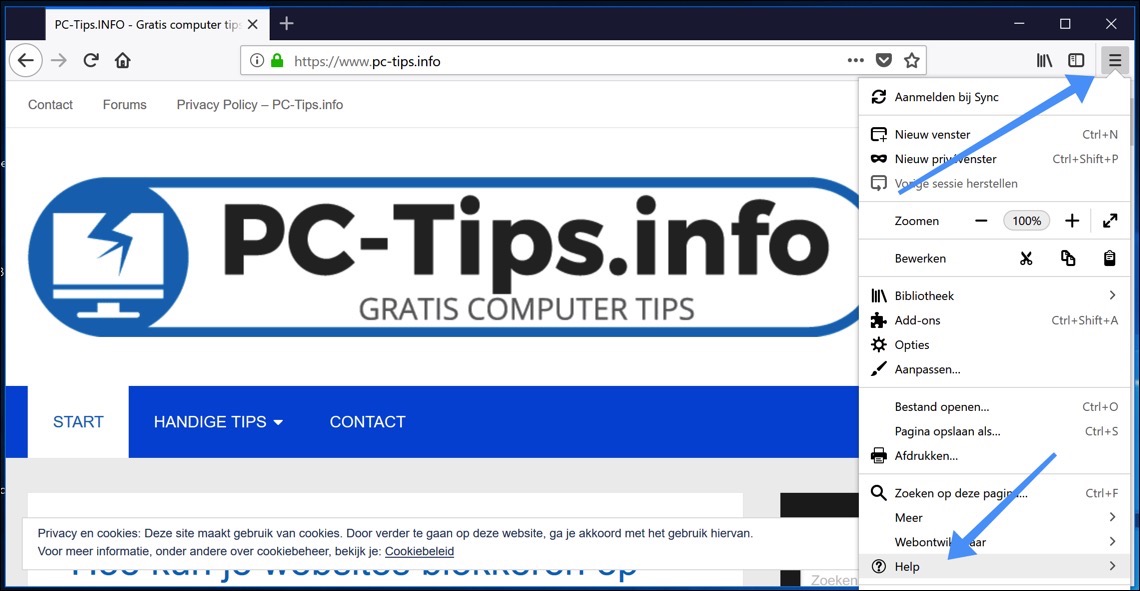
现在打开关于 Firefox。
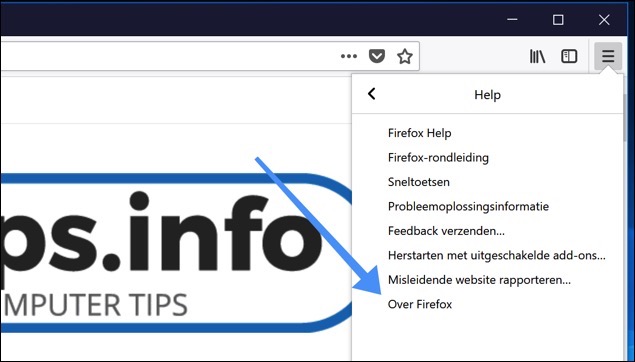
现在检查 Firefox 是否可以更新。如果有可用更新,Firefox 将自行下载并重新启动浏览器以安装更新。
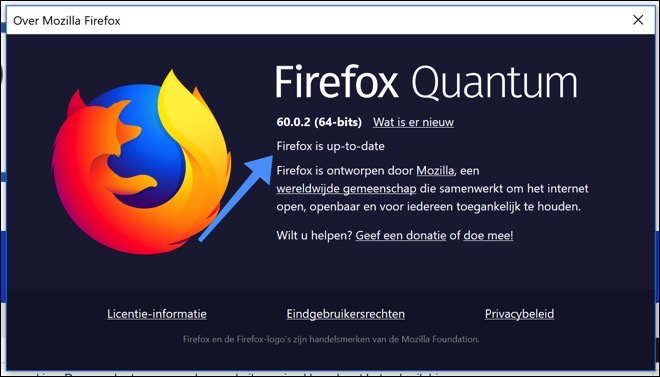
禁用 Firefox 附加组件
现在您已经拥有最新的 Firefox 版本,您可以尝试禁用已安装和启用的附加组件。附加组件是允许 Firefox 用户自定义其浏览体验的扩展。通过使用附加组件,您可以使 Mozilla Firefox 与您的个人需求或偏好兼容。附加组件可以(有些附加组件确实会增加内存使用量)。
要访问已安装的附加组件,请再次单击右上角的三行(打开菜单),然后单击 Firefox 菜单中的“附加组件”,或者只需按键盘上的 Ctrl + Shift + A 键。
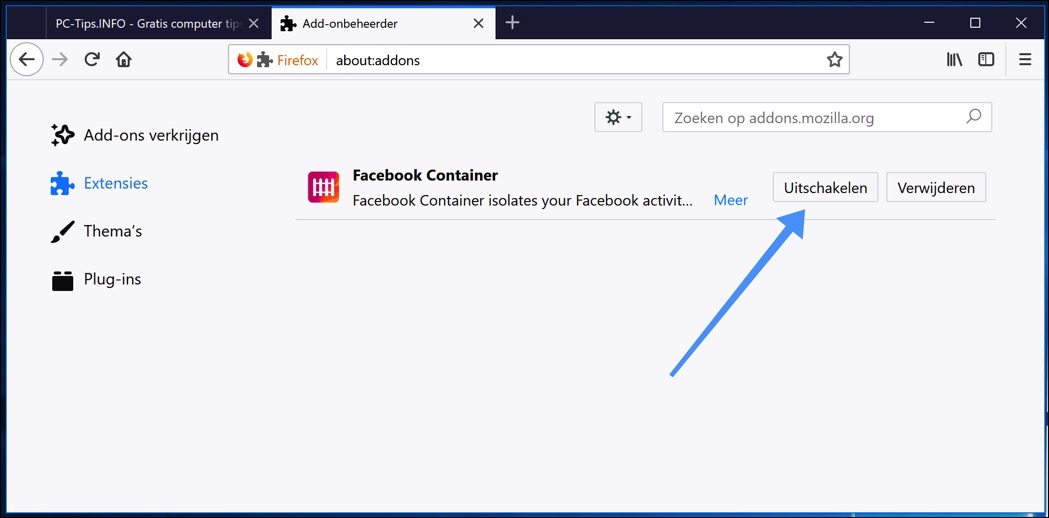
Firefox 最小化内存使用
Firefox 中有一个内置工具可以让您最大限度地减少内存使用。有一个名为“about:memory”的配置页面,可让您解决特定的内存问题。例如,由网站、主题或附加组件引起的内存问题。
在此页面上,您可以查看、保存和修改 Mozilla Firefox 内存使用情况的详细测量结果。通过使用“最小化内存使用”工具最小化内存使用,您可以一键减少内存使用。为此,请在 Firefox 地址栏中输入“about:memory”,然后按 Enter 键。然后点击“最小化内存使用”按钮,看看 Mozilla Firefox 是否仍然使用过多的内存。
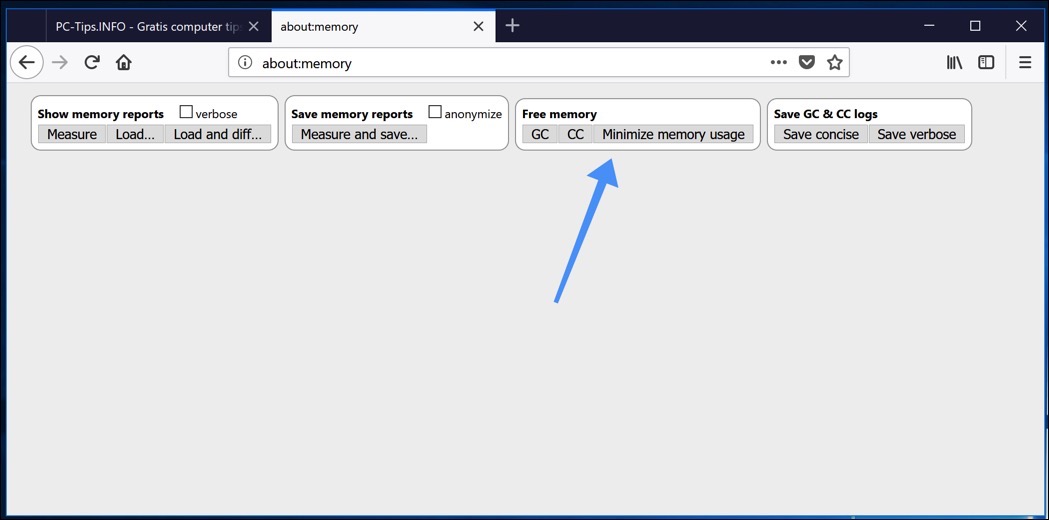
使用 Firefox 默认主题
主题是一个附加组件,允许用户更改 Firefox 的外观。它改变了 Firefox 浏览器的外观。
某些主题可能会显着降低 Firefox 的速度。如果您使用的主题不是默认主题,我建议您切换回原来的默认主题。单击右上角的三个条纹,再次选择“附加组件”、“主题”,然后选择默认主题旁边的“启用”。现在再次检查 Firefox 内存。
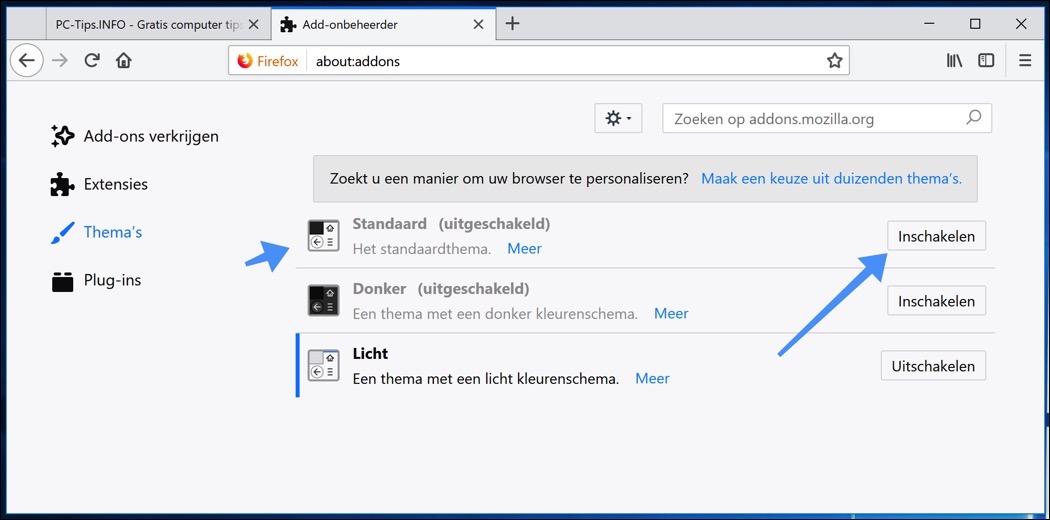
以安全模式启动 Firefox
安全模式是 Firefox 中的一种模式,用于解决 Mozilla Firefox 的问题。安全模式会禁用所有已安装的扩展,例如附加组件、主题、硬件加速等。安全模式的主要目的是查明禁用的功能之一是否是内存问题的根源。
要以安全模式启动 Firefox,请单击右上角的三行,然后单击“帮助”,然后单击“禁用加载项重新启动”。通过重新启动确认问题。
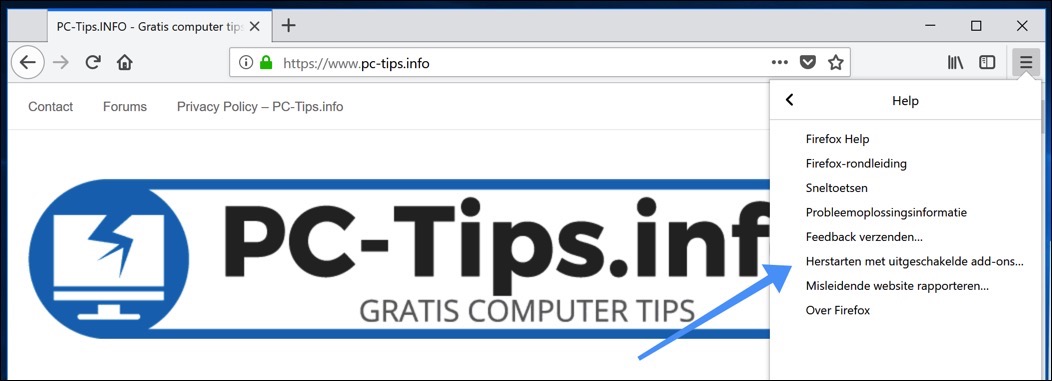
限制 Firefox 进程
Firefox 独立于主 Firefox 进程运行所有选项卡的网页内容,这可以提高安全性和性能。使用多个内容进程(通常是 4 个进程)可以提高性能并最大限度地减少挂起的影响。尽管额外的内容进程可以提高使用多个选项卡时的性能,但它们也会使用更多的内存。我建议您尝试更改这些默认设置并调整内容处理限制。
为此,请单击右上角的三行,然后单击“选项”。禁用“使用推荐的性能设置”选项并将“内容进程限制”选项设置为 4(默认)。重新启动 Firefox 并检查内存使用量是否已减少。
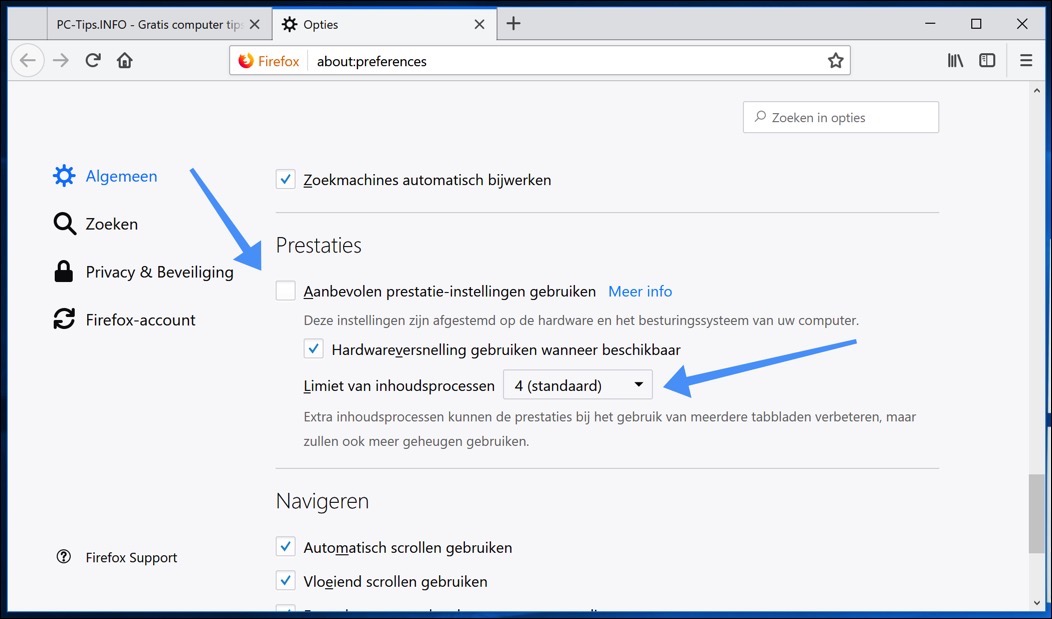
调整 e10s 多进程选项
About:config 是 Firefox 中的一项功能,提供了完整的配置功能列表。问题是,其中许多功能在“选项”菜单中不可用。关于:配置是一项允许用户访问和调整“隐藏”首选项的功能。但是,您应该注意,更改这些选项需要您自担风险,因为这些特殊选项可能会损害 Firefox 浏览器的稳定性、安全性和性能。
要调整这些设置,请在地址栏中输入“about:config”,然后按 Enter。现在滚动浏览长长的首选项列表并找到“browser.tabs.remote.autostart”。双击它可将值从“true”更改为“false”。
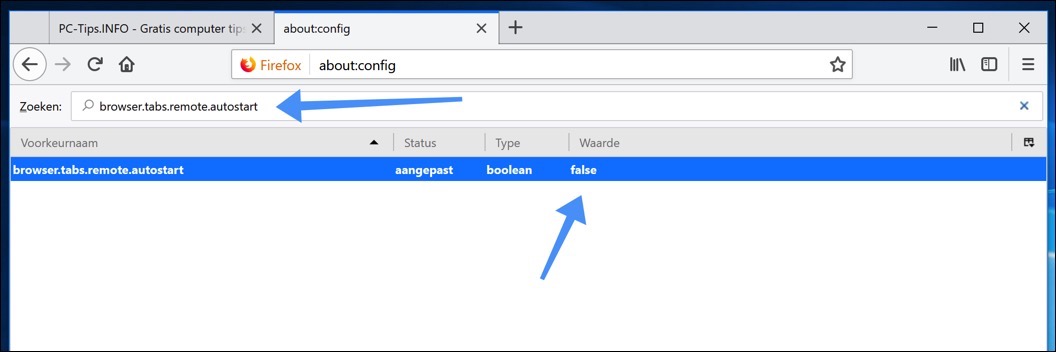
禁用此首选项将禁用 e10s(多进程),e10s 可能是 Firefox 使用大量计算机内存的原因。重新启动 Firefox 并查看 Firefox 的内存使用量是否减少。
您可以采取的其他简单操作是打开更少的选项卡。关闭不需要的选项卡,内存使用量将自动减少。
Controleer 任务管理 并检查有多少 Firefox 进程已启动。查看当只有一个 Firefox 进程运行时内存使用量是否会减少。希望提到的解决方案之一已经为您解决了问题。
阅读更多:
- 将书签从 Google Chrome 导入到 Firefox。
- 在 Windows 中启用基于 HTTPS 的 DNS。
- 将 Firefox 恢复为默认值。
- 应用程序在 Windows 中冻结?尝试这个。
我希望这对你有帮助。感谢您的阅读!

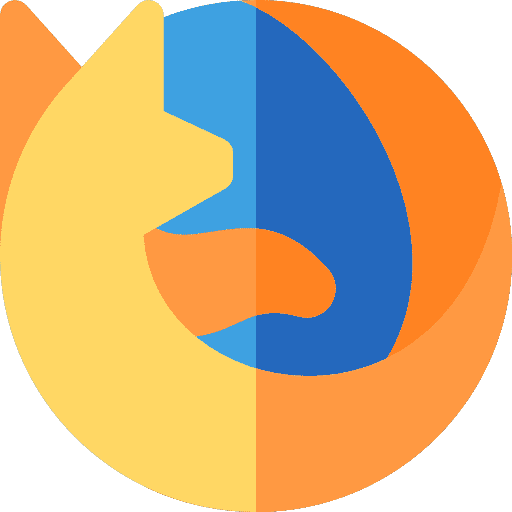
斯蒂芬,
再次感谢您的明确提示!
勒
嗨,雷内,感谢您的友好留言!很高兴我能帮上忙。
亲切的问候,斯特凡